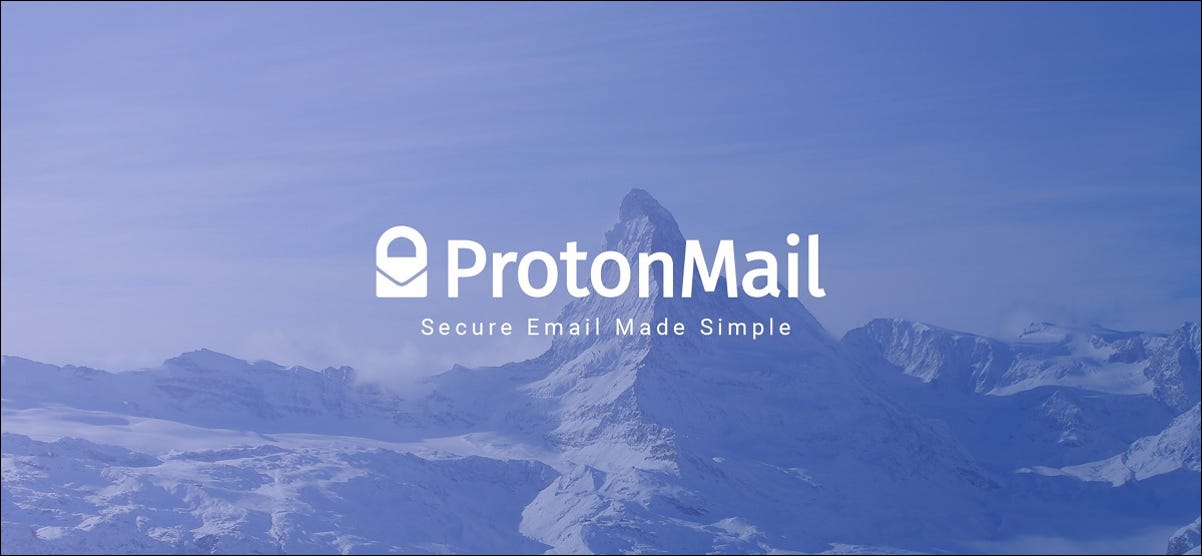المصادقة الثنائية (2FA) هي أداة أمان رائعة لأنها تجعل من الصعب على المهاجمين اختراق حسابك. تجعل معظم التطبيقات من السهل جدًا تشغيل 2FA ، ولا يعد Twitter استثناءً. إليك كيفية تمكينه.
للبدء ، ستحتاج إلى تسجيل الدخول إلى حساب Twitter الخاص بك ، إما على موقع Twitter على الويب أو في تطبيق Twitter لنظام Android أو iPhone أو iPad. العملية متطابقة تقريبًا لكليهما ، باستثناء نقطة البداية.
تقوم عملية المصادقة الثنائية (2FA) الخاصة بتويتر بإعداد رسائل SMS افتراضيًا. إذا كنت ترغب في استخدام تطبيق المصادقة ، فسيتعين عليك متابعة هذه العملية ثم التغيير من استخدام الرسائل القصيرة إلى استخدام تطبيق المصادقة.
قم بإعداد 2FA باستخدام رسائل SMS
على موقع Twitter ، انقر فوق “المزيد” من القائمة الرئيسية.
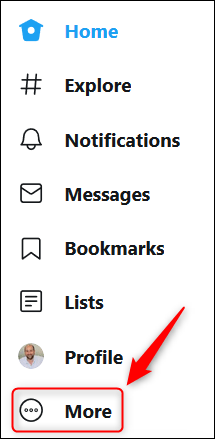
انقر فوق “الإعدادات والخصوصية” في القائمة (أو المنبثقة) التي تظهر.
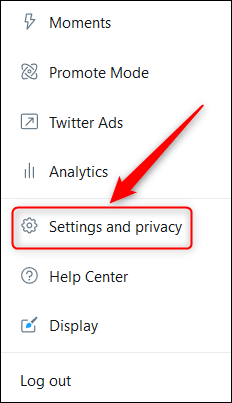
في تطبيق Twitter ، اسحب إلى اليمين أو انقر على الصورة الرمزية في الزاوية العلوية اليسرى لفتح القائمة ثم حدد “الإعدادات والخصوصية”.
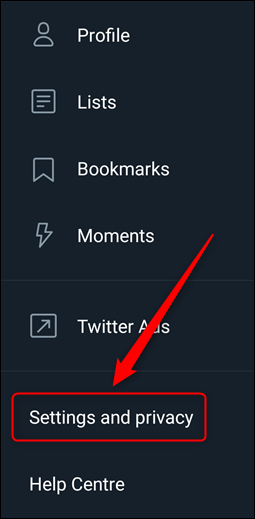
من هذه النقطة ، فإن الخيارات هي نفسها تمامًا. سنوضح لك كيفية إعداد المصادقة الثنائية (2FA) في موقع Twitter على الويب ، لكنها متطابقة في التطبيق.
في قسم “الإعدادات” ، انقر على “الحساب”.
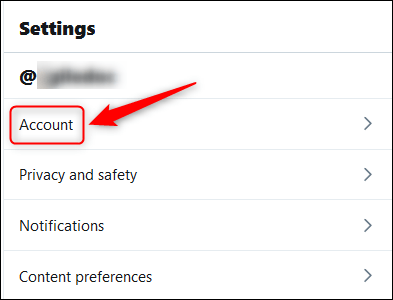
حدد “الأمان” في قسم “تسجيل الدخول والأمان”.
بعد ذلك ، انقر فوق “التحقق من تسجيل الدخول” في قسم “الأمان”.
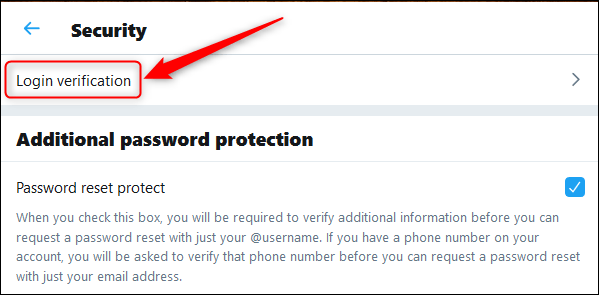
الآن ، حدد مربع الاختيار على يسار “التحقق من تسجيل الدخول”.
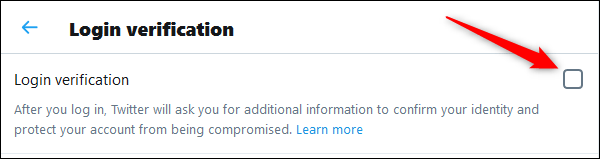
يؤدي هذا إلى فتح لوحة جديدة لمتابعة عملية إعداد المصادقة الثنائية (2FA). انقر فوق “ابدأ”.
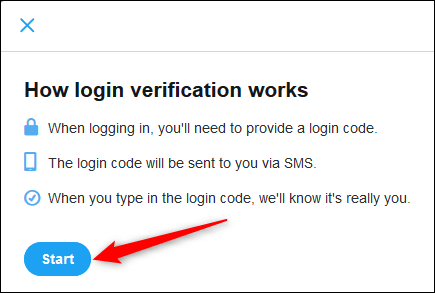
أدخل كلمة مرور Twitter الخاصة بك وحدد “تحقق”.
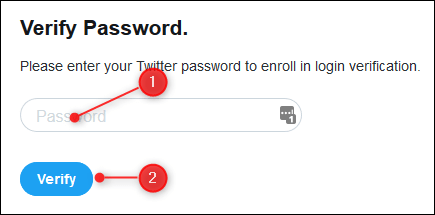
بعد ذلك ، ستحتاج إلى تأكيد رقم هاتفك ، لذا انقر فوق “إرسال الرمز”. إذا لم يكن لديك رقم هاتف مرتبط بحسابك ، فسيتعين عليك تقديم رقم واحد في هذه المرحلة.
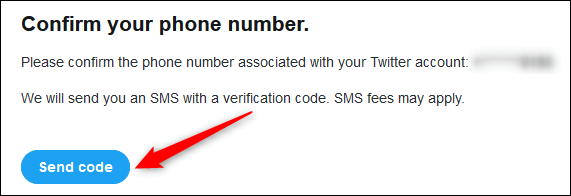
سيرسل لك Twitter رسالة نصية قصيرة تحتوي على رمز مكون من 6 أرقام. أدخل الرمز ثم انقر فوق “إرسال”.
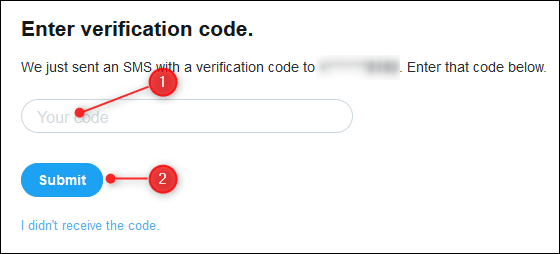
سيتم الآن تمكين الحماية 2FA على حساب Twitter الخاص بك. حدد “الحصول على رمز النسخ الاحتياطي” للحصول على رمز الطوارئ الخاص بك في حالة فقد هاتفك.
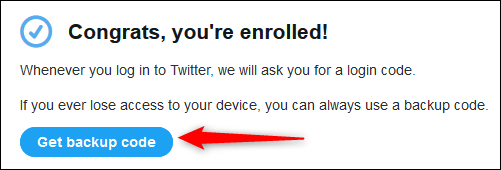
انسخ الرمز المعروض واحتفظ به في مكان آمن ، حتى تتمكن من العودة في حالة فقد جهازك أو سرقته أو تعطله.
إذا كنت سعيدًا باستخدام رسائل SMS من أجل 2FA الخاص بك ، فيمكنك التوقف هنا. اتبع الإرشادات أدناه للتغيير من التحقق عبر الرسائل القصيرة إلى التحقق من تطبيق المصدق.
استخدم تطبيق Authenticator لـ 2FA
قبل إجراء التبديل ، تأكد من تنزيل تطبيق المصادقة على هاتفك الذكي وتسجيل الدخول إليه. ونحن نوصي Authy ، ولكن عليك العثور على عدد لا بأس به من الخيارات المتاحة في متجر Google Play و متجر Apple App Store .
لاستخدام تطبيق المصادقة ، قم بتسجيل الدخول إلى Twitter (إذا لم تكن قد قمت بذلك بالفعل). بعد ذلك ، اتبع الإرشادات الموجودة أعلى الصفحة للوصول إلى إعدادات التحقق الخاصة بك (الحساب> الأمان> التحقق من تسجيل الدخول).
كما هو الحال مع إعداد الرسائل القصيرة ، تكون العملية متطابقة تقريبًا سواء كنت تستخدم موقع Twitter أو تطبيق الهاتف المحمول.
في قسم “طرق التحقق” ، انقر فوق خيار “تطبيق أمان الجوال”.
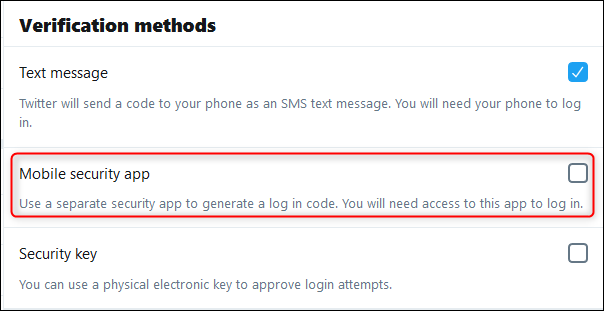
هذا يفتح لوحة جديدة لمتابعة عملية تغيير 2FA الخاص بك لاستخدام تطبيق المصادقة. انقر فوق “ابدأ”.
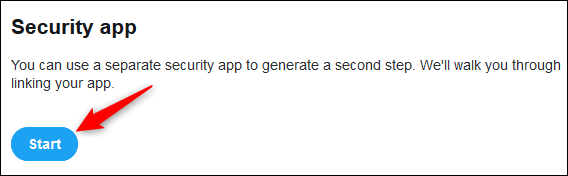
أدخل كلمة مرور Twitter الخاصة بك وحدد “تحقق”.
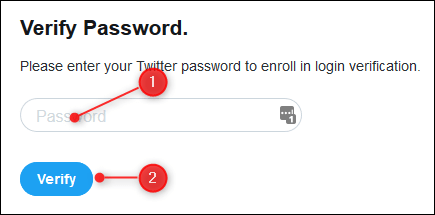
إذا كنت تستخدم موقع تويتر
سيتم عرض رمز الاستجابة السريعة. أنشئ حسابًا جديدًا في تطبيق المصادقة ، امسح رمز الاستجابة السريعة بهاتفك وانقر على “التالي”.
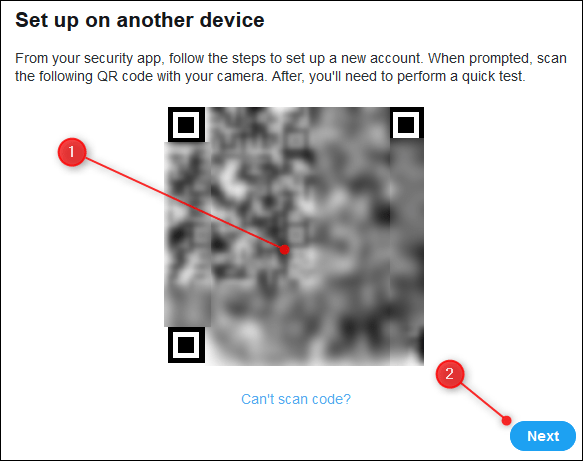
إذا كنت تستخدم تطبيق Twitter
انقر فوق “الإعداد الآن”.
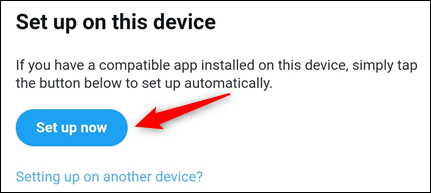
سيتحول التطبيق تلقائيًا إلى تطبيق المصادقة الخاص بك وإنشاء حساب. إذا كان لديك أكثر من تطبيق للمصادقة مثبتًا ، فسيتعين عليك اختيار التطبيق الذي تريد استخدامه.
من هذه النقطة ، تكون العملية متطابقة لكل من موقع الويب وتطبيق الجوال.
أدخل الرمز من تطبيق المصادقة وانقر على “تحقق”. ستؤكد هذه العملية أن تطبيق المصادقة تم إعداده بشكل صحيح.
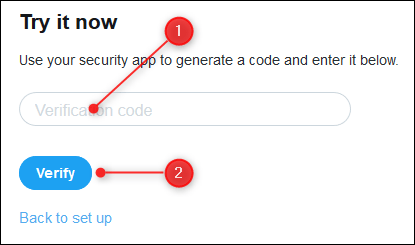
تم إعداد كل شيء الآن ، لذا انقر فوق “حسنًا” للخروج من العملية.
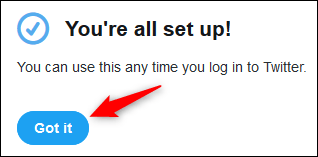
إذا قررت العودة إلى الرسائل القصيرة ، فيمكنك العودة إلى الحساب> الأمان> إعدادات التحقق من تسجيل الدخول وإلغاء تحديد خيار “تطبيق أمان الهاتف المحمول”.